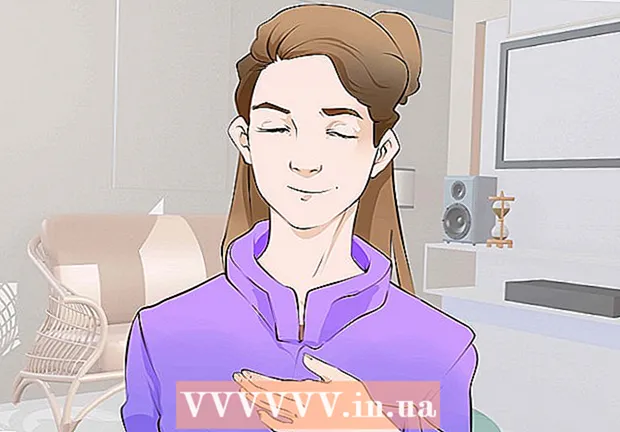작가:
Janice Evans
창조 날짜:
27 칠월 2021
업데이트 날짜:
1 칠월 2024

콘텐츠
- 단계
- 방법 1/4: 브라우저에서 VD 사용
- 방법 2/4: 4K 비디오 다운로더 사용
- 방법 3/4: VLC 사용
- 방법 4/4: YouTube Music Premium 계정 사용
- 팁
- 경고
이 기사에서는 YouTube에서 음악 파일을 다운로드하는 방법을 보여 드리겠습니다.YouTube에서 멀티미디어 콘텐츠를 다운로드하는 대부분의 서비스는 저작권이 있는 오디오 파일을 다운로드할 수 없습니다. 그러나 4K 비디오 다운로더를 사용하여 모든 YouTube 비디오에서 음악을 다운로드할 수 있습니다. 프로그램 설치를 원하지 않으시면 온라인 비디오 변환기 또는 VLC 미디어 플레이어를 사용하여 비디오를 다운로드한 후 MP3 형식으로 변환하십시오. 프리미엄 YouTube Music 계정이 있는 경우 이를 통해 휴대기기에 음악을 다운로드할 수 있습니다.
단계
방법 1/4: 브라우저에서 VD 사용
 1 페이지로 이동 https://www.youtube.com 웹 브라우저에서.
1 페이지로 이동 https://www.youtube.com 웹 브라우저에서.- 컴퓨터 또는 모바일 장치의 모든 브라우저가 작동합니다.

- 컴퓨터 또는 모바일 장치의 모든 브라우저가 작동합니다.
 2 다운로드할 동영상을 찾습니다. 이제 비디오를 재생합니다.
2 다운로드할 동영상을 찾습니다. 이제 비디오를 재생합니다.  3 비디오 주소를 변경합니다. 브라우저 창 상단의 줄에 있는 비디오 주소를 클릭하고 "youtube"라는 단어 앞에 "vd"를 추가한 다음 ↵ 입력... 웹 페이지가 새로 고쳐질 때까지 기다리십시오. VDY 서비스 웹 사이트로 이동하여 다운로드하려는 비디오를 볼 수 있습니다.
3 비디오 주소를 변경합니다. 브라우저 창 상단의 줄에 있는 비디오 주소를 클릭하고 "youtube"라는 단어 앞에 "vd"를 추가한 다음 ↵ 입력... 웹 페이지가 새로 고쳐질 때까지 기다리십시오. VDY 서비스 웹 사이트로 이동하여 다운로드하려는 비디오를 볼 수 있습니다.  4 화질 또는 음질을 선택합니다.
4 화질 또는 음질을 선택합니다.- 페이지를 아래로 스크롤하여 목록에서 "HD 720 비디오"와 같은 최상의 화질을 선택합니다. 오디오만 다운로드하려면 "오디오만" 옵션을 선택합니다. 이제 다운로드를 클릭합니다. 이 녹색 버튼은 선택한 사진 또는 음질 옆에 있습니다.

- 페이지를 아래로 스크롤하여 목록에서 "HD 720 비디오"와 같은 최상의 화질을 선택합니다. 오디오만 다운로드하려면 "오디오만" 옵션을 선택합니다. 이제 다운로드를 클릭합니다. 이 녹색 버튼은 선택한 사진 또는 음질 옆에 있습니다.
 5 비디오 또는 오디오 파일이 컴퓨터에 다운로드됩니다.
5 비디오 또는 오디오 파일이 컴퓨터에 다운로드됩니다.
방법 2/4: 4K 비디오 다운로더 사용
 1 4K 비디오 다운로더 설치 프로그램을 다운로드합니다. 컴퓨터의 웹 브라우저에서 https://www.4kdownload.com/en/products/product-videodownloader로 이동한 다음 페이지 왼쪽의 "4K Video Downloader 다운로드"를 클릭합니다. 설치 파일이 컴퓨터에 다운로드되면 다음 단계를 따르십시오.
1 4K 비디오 다운로더 설치 프로그램을 다운로드합니다. 컴퓨터의 웹 브라우저에서 https://www.4kdownload.com/en/products/product-videodownloader로 이동한 다음 페이지 왼쪽의 "4K Video Downloader 다운로드"를 클릭합니다. 설치 파일이 컴퓨터에 다운로드되면 다음 단계를 따르십시오. - 창: 설치 파일을 더블 클릭하고 화면의 지시에 따릅니다.
- 맥: 설치 프로그램을 두 번 클릭하고 타사 소프트웨어 설치를 허용하고 4K 비디오 다운로더 아이콘을 응용 프로그램 폴더로 끌어온 다음 화면 지침을 따릅니다.
 2 원하는 동영상을 찾습니다. 컴퓨터 웹 브라우저에서 https://www.youtube.com/을 연 다음 음악을 다운로드할 비디오를 찾거나 탐색합니다.
2 원하는 동영상을 찾습니다. 컴퓨터 웹 브라우저에서 https://www.youtube.com/을 연 다음 음악을 다운로드할 비디오를 찾거나 탐색합니다.  3 비디오 주소를 복사합니다. 브라우저 상단의 주소 표시줄에서 비디오 URL을 강조 표시한 다음 Ctrl 키+씨 (Windows) 또는 ⌘ 명령+씨 (맥).
3 비디오 주소를 복사합니다. 브라우저 상단의 주소 표시줄에서 비디오 URL을 강조 표시한 다음 Ctrl 키+씨 (Windows) 또는 ⌘ 명령+씨 (맥).  4 4K 비디오 다운로더를 실행합니다. 시작 메뉴 열기
4 4K 비디오 다운로더를 실행합니다. 시작 메뉴 열기  (Windows) 또는 스포트라이트
(Windows) 또는 스포트라이트  (맥) 들어가다 4k 비디오 다운로더 검색 결과에서 "4K Video Downloader"를 클릭(또는 Mac 컴퓨터의 경우 두 번 클릭)합니다. 4K 비디오 다운로더 창이 열립니다.
(맥) 들어가다 4k 비디오 다운로더 검색 결과에서 "4K Video Downloader"를 클릭(또는 Mac 컴퓨터의 경우 두 번 클릭)합니다. 4K 비디오 다운로더 창이 열립니다. - 4K 비디오 다운로더가 자동으로 실행되면 이 단계를 건너뛰십시오.
 5 클릭 링크 삽입. 창의 왼쪽 상단 모서리에 있습니다.
5 클릭 링크 삽입. 창의 왼쪽 상단 모서리에 있습니다.  6 비디오가 분석될 때까지 기다립니다. 4K Video Downloader 창에 품질 옵션이 표시되면 다음 단계로 진행합니다.
6 비디오가 분석될 때까지 기다립니다. 4K Video Downloader 창에 품질 옵션이 표시되면 다음 단계로 진행합니다.  7 "비디오 다운로드"를 클릭하고 메뉴에서 선택하십시오. 소리 추출. 이 메뉴는 창의 왼쪽 상단 모서리에 있습니다.
7 "비디오 다운로드"를 클릭하고 메뉴에서 선택하십시오. 소리 추출. 이 메뉴는 창의 왼쪽 상단 모서리에 있습니다.  8 오디오 파일의 형식을 변경합니다(선택 사항). 기본값은 가장 다양한 오디오 파일 형식인 MP3입니다. 변경하려면 창의 오른쪽 상단에 있는 형식 메뉴를 연 다음 다른 형식을 선택합니다.
8 오디오 파일의 형식을 변경합니다(선택 사항). 기본값은 가장 다양한 오디오 파일 형식인 MP3입니다. 변경하려면 창의 오른쪽 상단에 있는 형식 메뉴를 연 다음 다른 형식을 선택합니다.  9 품질을 선택합니다(선택 사항). 기본적으로 최고 품질이 선택됩니다. 품질과 비트 전송률을 변경하려면 원하는 옵션 왼쪽에 있는 확인란을 선택하십시오.
9 품질을 선택합니다(선택 사항). 기본적으로 최고 품질이 선택됩니다. 품질과 비트 전송률을 변경하려면 원하는 옵션 왼쪽에 있는 확인란을 선택하십시오. - 오디오 파일의 크기를 줄이려면 더 낮은 비트 전송률을 선택하십시오.
 10 클릭 개요파일을 저장할 폴더를 선택합니다. 새 오디오 파일을 보낼 컴퓨터의 폴더를 선택한 다음 저장 또는 선택을 클릭합니다.
10 클릭 개요파일을 저장할 폴더를 선택합니다. 새 오디오 파일을 보낼 컴퓨터의 폴더를 선택한 다음 저장 또는 선택을 클릭합니다.  11 클릭 발췌. 창 하단에 있습니다. 비디오에서 음악을 추출하는 프로세스가 시작됩니다. 프로세스가 완료되면 오디오 파일이 선택한 폴더에 저장됩니다.
11 클릭 발췌. 창 하단에 있습니다. 비디오에서 음악을 추출하는 프로세스가 시작됩니다. 프로세스가 완료되면 오디오 파일이 선택한 폴더에 저장됩니다. - 오디오 파일을 두 번 클릭하여 기본 오디오 플레이어에서 재생합니다.
방법 3/4: VLC 사용
 1 원하는 동영상을 찾습니다. 컴퓨터 웹 브라우저에서 https://www.youtube.com/을 연 다음 음악을 다운로드할 비디오를 찾거나 탐색합니다.
1 원하는 동영상을 찾습니다. 컴퓨터 웹 브라우저에서 https://www.youtube.com/을 연 다음 음악을 다운로드할 비디오를 찾거나 탐색합니다.  2 비디오 주소를 복사합니다. 브라우저 상단의 주소 표시줄에서 비디오 URL을 강조 표시한 다음 Ctrl 키+씨 (Windows) 또는 ⌘ 명령+씨 (맥).
2 비디오 주소를 복사합니다. 브라우저 상단의 주소 표시줄에서 비디오 URL을 강조 표시한 다음 Ctrl 키+씨 (Windows) 또는 ⌘ 명령+씨 (맥).  3 VLC 미디어 플레이어를 실행합니다. 이렇게 하려면 주황색 원뿔 아이콘을 클릭하십시오. 이 아이콘은 시작 메뉴(Windows) 또는 응용 프로그램 폴더(Mac)에 있습니다.
3 VLC 미디어 플레이어를 실행합니다. 이렇게 하려면 주황색 원뿔 아이콘을 클릭하십시오. 이 아이콘은 시작 메뉴(Windows) 또는 응용 프로그램 폴더(Mac)에 있습니다. - 컴퓨터에 VLC가 없으면 https://www.videolan.org에서 다운로드하십시오.
- VLC에서 업데이트 설치를 요청하는 경우 화면 지침을 따르십시오. 이렇게 하면 최신 버전의 프로그램을 사용하고 있는지 확인할 수 있습니다.
 4 새 네트워크 스트림을 만듭니다. 네트워크 스트리밍을 사용하면 VLC의 웹 브라우저에서 콘텐츠를 재생할 수 있습니다. 이렇게 하려면 다음 단계를 따르세요.
4 새 네트워크 스트림을 만듭니다. 네트워크 스트리밍을 사용하면 VLC의 웹 브라우저에서 콘텐츠를 재생할 수 있습니다. 이렇게 하려면 다음 단계를 따르세요. - 창: 미디어 > URL 열기를 클릭합니다.
- 맥: 파일 > URL 열기를 클릭합니다.
 5 필드를 마우스 오른쪽 버튼으로 클릭하고 메뉴에서 선택 끼워 넣다. 네트워크 URL 입력 텍스트 상자에서 이 작업을 수행합니다. YouTube 비디오에 대한 링크가 필드에 삽입됩니다.
5 필드를 마우스 오른쪽 버튼으로 클릭하고 메뉴에서 선택 끼워 넣다. 네트워크 URL 입력 텍스트 상자에서 이 작업을 수행합니다. YouTube 비디오에 대한 링크가 필드에 삽입됩니다.  6 클릭 놀다 또는 열려있는. 창의 오른쪽 하단 모서리에 있습니다. 비디오는 VLC에서 열립니다.
6 클릭 놀다 또는 열려있는. 창의 오른쪽 하단 모서리에 있습니다. 비디오는 VLC에서 열립니다.  7 비디오 코덱 정보를 엽니다. 이를 위해:
7 비디오 코덱 정보를 엽니다. 이를 위해: - 창: 도구 > 코덱 정보를 클릭하세요.
- 맥: 창 > 미디어 정보를 클릭하세요.
 8 "위치" 줄의 내용을 복사합니다. 창 하단의 위치 라인에 긴 주소가 표시됩니다. 클립보드에 복사하려면:
8 "위치" 줄의 내용을 복사합니다. 창 하단의 위치 라인에 긴 주소가 표시됩니다. 클립보드에 복사하려면: - 창: 위치 행의 내용을 마우스 오른쪽 버튼으로 클릭하고 모두 선택을 클릭한 다음 행을 다시 마우스 오른쪽 버튼으로 클릭하고 메뉴에서 복사를 선택합니다.
- 맥: 오른쪽 클릭(또는 길게 누르기 제어 "위치" 행을 마우스 왼쪽 버튼으로 클릭하고 메뉴에서 "URL 열기"를 선택합니다.
 9 웹 브라우저에서 비디오를 엽니다. 이것은 Mac에서 자동으로 발생하므로 이 단계를 건너뜁니다. Windows에서 웹 브라우저를 열고 화면 상단의 주소 표시줄을 클릭하고 주소 표시줄의 내용을 삭제한 다음 Ctrl 키+VURL을 붙여넣습니다. 지금 누르십시오 ↵ 입력 .
9 웹 브라우저에서 비디오를 엽니다. 이것은 Mac에서 자동으로 발생하므로 이 단계를 건너뜁니다. Windows에서 웹 브라우저를 열고 화면 상단의 주소 표시줄을 클릭하고 주소 표시줄의 내용을 삭제한 다음 Ctrl 키+VURL을 붙여넣습니다. 지금 누르십시오 ↵ 입력 .  10 비디오를 마우스 오른쪽 버튼으로 클릭하고 선택하십시오. 다른 이름으로 비디오 저장. 그러면 비디오가 컴퓨터에 다운로드됩니다.
10 비디오를 마우스 오른쪽 버튼으로 클릭하고 선택하십시오. 다른 이름으로 비디오 저장. 그러면 비디오가 컴퓨터에 다운로드됩니다. - 먼저 다운로드 폴더를 선택하고 파일 이름을 입력해야 할 수도 있습니다.
 11 VLC를 시작합니다. VLC를 이미 닫은 경우 다시 시작하십시오.
11 VLC를 시작합니다. VLC를 이미 닫은 경우 다시 시작하십시오.  12 "변환" 메뉴를 통해 다운로드한 비디오를 엽니다. 이를 위해:
12 "변환" 메뉴를 통해 다운로드한 비디오를 엽니다. 이를 위해: - 미디어(Windows) 또는 파일(Mac)을 클릭합니다.
- 메뉴에서 "변환/저장"을 선택합니다.
- "파일" 탭을 클릭하십시오.
- "추가"를 클릭하고 다운로드한 비디오를 선택한 다음 "열기" 또는 "선택"을 클릭합니다.
 13 클릭 변환/저장 . 이 버튼은 창 하단에 있습니다.
13 클릭 변환/저장 . 이 버튼은 창 하단에 있습니다.  14 선택 해주세요 오디오 – MP3 "프로필" 메뉴에서. "설정"섹션에 있습니다.
14 선택 해주세요 오디오 – MP3 "프로필" 메뉴에서. "설정"섹션에 있습니다. - 다른 오디오 파일 형식을 선호하는 경우 원하는 형식을 선택하십시오.
 15 클릭 개요오디오 파일을 저장할 폴더를 선택합니다. 원본 파일을 덮어쓰지 않도록 파일 및/또는 이름을 저장할 폴더를 선택해야 합니다. 폴더를 선택하고 오디오 파일의 이름을 입력한 다음 저장을 클릭합니다.
15 클릭 개요오디오 파일을 저장할 폴더를 선택합니다. 원본 파일을 덮어쓰지 않도록 파일 및/또는 이름을 저장할 폴더를 선택해야 합니다. 폴더를 선택하고 오디오 파일의 이름을 입력한 다음 저장을 클릭합니다.  16 클릭 시작하다. 이 버튼은 창 하단에 있습니다. 비디오 파일은 오디오 파일로 변환되어 지정된 폴더에 저장됩니다.
16 클릭 시작하다. 이 버튼은 창 하단에 있습니다. 비디오 파일은 오디오 파일로 변환되어 지정된 폴더에 저장됩니다. - 생성된 오디오 파일을 재생하려면 파일을 두 번 클릭하세요.
 17 VLC를 강제로 닫습니다. VLC가 닫히지 않으면 다음 단계를 따르십시오.
17 VLC를 강제로 닫습니다. VLC가 닫히지 않으면 다음 단계를 따르십시오. - 창: 누르다 Ctrl 키+⇧ 시프트+ESC, "프로세스" 탭에서 "VLC"를 찾아 "VLC"를 클릭하고 오른쪽 하단 모서리에 있는 "프로세스 끝내기"를 클릭하십시오.
- 맥: 애플 메뉴 열기
 , 강제 종료, VLC, 강제 종료를 차례로 클릭하고 메시지가 표시되면 확인합니다.
, 강제 종료, VLC, 강제 종료를 차례로 클릭하고 메시지가 표시되면 확인합니다.
방법 4/4: YouTube Music Premium 계정 사용
 1 프리미엄 YouTube Music 계정에 가입하세요. 유료 YouTube Music 구독이 있는 경우 음악을 휴대기기에 다운로드하여 인터넷 연결 없이 재생할 수 있습니다. 하지만 다운로드한 노래는 YouTube 앱에서만 들을 수 있습니다. 다음 방법에 대한 정보는 온라인에서 찾아보십시오.
1 프리미엄 YouTube Music 계정에 가입하세요. 유료 YouTube Music 구독이 있는 경우 음악을 휴대기기에 다운로드하여 인터넷 연결 없이 재생할 수 있습니다. 하지만 다운로드한 노래는 YouTube 앱에서만 들을 수 있습니다. 다음 방법에 대한 정보는 온라인에서 찾아보십시오. - 컴퓨터에서 프리미엄 YouTube Music 계정으로 이동합니다.
- Android에서 프리미엄 YouTube Music 계정으로 전환
- iPhone 또는 iPad에서 프리미엄 YouTube Music 계정으로 이동합니다.
 2 휴대기기에서 YouTube Music 앱을 실행합니다. 이렇게 하려면 빨간색 배경에 있는 흰색 삼각형 아이콘을 탭합니다.
2 휴대기기에서 YouTube Music 앱을 실행합니다. 이렇게 하려면 빨간색 배경에 있는 흰색 삼각형 아이콘을 탭합니다.  3 다운로드하려는 노래로 이동합니다. 재생 목록을 다운로드하려면 오른쪽 하단의 "라이브러리" 탭을 클릭한 다음 원하는 재생 목록을 선택하십시오.
3 다운로드하려는 노래로 이동합니다. 재생 목록을 다운로드하려면 오른쪽 하단의 "라이브러리" 탭을 클릭한 다음 원하는 재생 목록을 선택하십시오.  4 화살표 아이콘을 눌러 노래를 다운로드하거나 ⁝재생 목록을 다운로드합니다. 노래를 다운로드하면 스마트폰이나 태블릿에 다운로드되어 오프라인으로 감상할 수 있습니다. 재생 목록을 다운로드하는 경우 다음 단계로 이동합니다.
4 화살표 아이콘을 눌러 노래를 다운로드하거나 ⁝재생 목록을 다운로드합니다. 노래를 다운로드하면 스마트폰이나 태블릿에 다운로드되어 오프라인으로 감상할 수 있습니다. 재생 목록을 다운로드하는 경우 다음 단계로 이동합니다.  5 수도꼭지 다운로드 (재생 목록을 로드하는 경우). 재생 목록의 콘텐츠는 오프라인으로 들을 수 있습니다.
5 수도꼭지 다운로드 (재생 목록을 로드하는 경우). 재생 목록의 콘텐츠는 오프라인으로 들을 수 있습니다.
팁
- 4K Video Downloader는 알고리즘을 사용하여 VEVO 및 기타 음악 제공업체에서 부과하는 다운로드 제한을 우회하므로 YouTube에서 거의 모든 노래를 다운로드할 수 있습니다.
- 4K Video Downloader가 음악을 다운로드할 수 없으면 12시간 후에 다시 시도하십시오.
경고
- 온라인 음악 다운로드 서비스를 사용할 때 주의하십시오. 그들 중 일부는 팝업 광고와 허위 다운로드 링크를 포함합니다.
- 다운로드한 음악을 영리 목적으로 배포하는 것은 불법입니다.
- 개인적인 용도로도 YouTube에서 음악을 다운로드하는 것은 Google 서비스 약관을 위반하는 것이며 귀하의 국가에서는 불법일 수 있습니다.